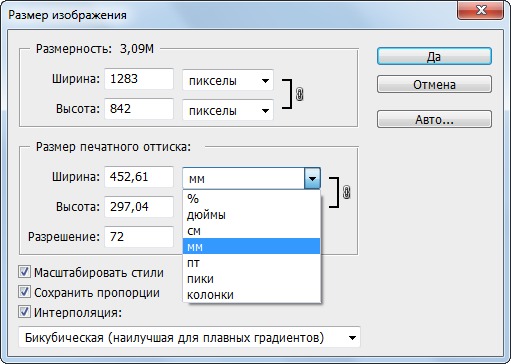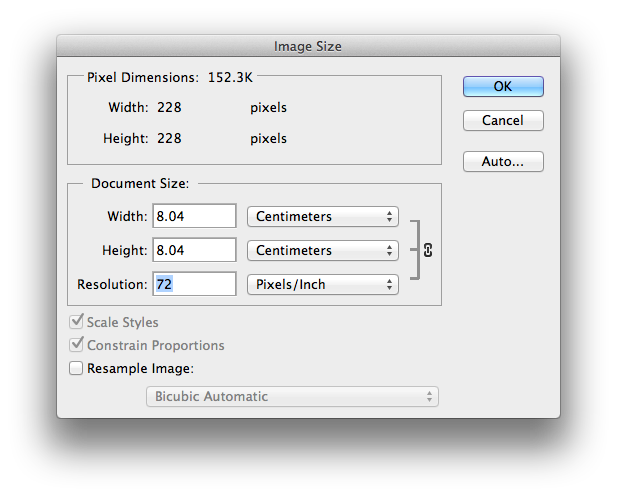DPI в фотографии: как повысить разрешение снимков
Нужно изменить DPI? Воспользуйтесь программой ФотоМАСТЕР:
Скачать Всего 213 Mb Узнать больше
Для Windows 11, 10, 8, 7 и XP. Быстрая установка.
DPI в фотографии: что это и зачем нужно
Автор статьи:Евгения Соколова
01.07.2021
При профессиональной обработке фотографий необходимо знать технические термины. Например, параметр DPI (dots per inch) помогает понять, подходит ли по фотография для печати в качестве плаката или только для маленькой открытки. Если вы распечатываете кадры или публикуете их в Интернете, сведения о количестве точек позволят убедиться, что снимки будут выглядеть наилучшим образом. В этой статье мы подробно рассмотрим, что такое DPI разрешение и как его при необходимости изменить в программе для редактирования фото.
Что такое DPI в фотографии
При увеличении цифровой фотографии можно увидеть, что она похожа на мозаику и состоит из небольших плиток, которые называются пикселями.
Количество
PPI (pixels per inch) отражает количество пикселей и качество кадра. Например, у картинки с размером 4500 px по горизонтали и 3000 px по вертикали представлено 13 500 000 пикселей или 13,5 мегапикселей.
При увеличении масштаба можно увидеть квадратики, из которых состоит картинка
Плотность
Также есть второй фактор, влияющий на качество фотоизображения. DPI — это разрешение в пикселях на дюйм. Параметр обозначает то, как распределяется общее количество цветных точек. Если он представлен числом 72 — это означает, что фото включает в себя 72 единицы пикселей на дюйм.
У картинок установлено одинаковое соотношение сторон. Разница в масштабе зависит от DPI
В настоящее время единица плотности используется только при печати. Все принтеры состоят из чернил разного цвета, которые объединяются для создания каждого фрагмента фотоизображения.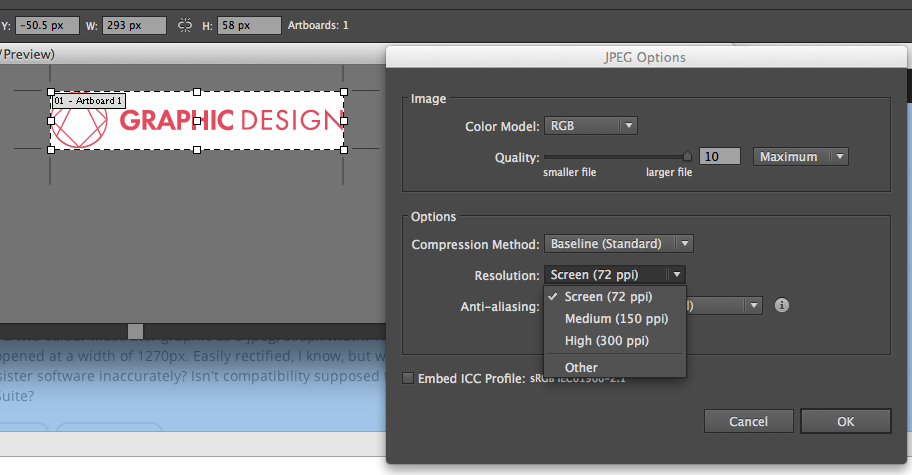 В принтере обычно установлено 4-6 чернил разного цвета, и ему необходимо их смешивать для получения нужного оттенка. Серия крошечных точек создает каждый пиксель. Поэтому тональность принтера будет выше, если в изображении будет высокая плотность.
В принтере обычно установлено 4-6 чернил разного цвета, и ему необходимо их смешивать для получения нужного оттенка. Серия крошечных точек создает каждый пиксель. Поэтому тональность принтера будет выше, если в изображении будет высокая плотность.
Разница в плотности точек
Пример использования
Чтобы лучше понять термин, стоит разобраться, как он работает. Например, сколько в пикселях 600 dpi? Значение ди-пи-ай выражает количество пикселей на квадратный дюйм, записанных в цифровом виде. Таким образом, 600 точек означает, что у вас есть 600px в ширину и 600px в высоту на изображении размером 1 на 1 дюйм. Это 360 000 пикселей.
300 dpi — это какое разрешение в пикселях? Такое фотоизображение будет содержать 300px в ширину и 300px в высоту на каждый дюйм. Иначе говоря, картинка будет включать в себя 90 000 пикселей.
Оптимальное количество точек, необходимое для печати, повышается по мере увеличения размера отпечатков.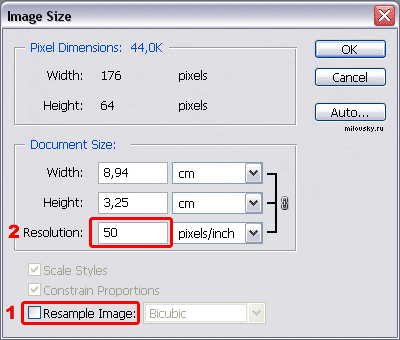
Разница в масштабе фотоснимка при разных значениях
Форматы изображения DPI
Изменение свойства «dots per inch» возможно не во всех расширениях медиафайлов.
Для настройки подходят следующие форматы:
- JPEG – подходит для просмотра файлов на ПК;
- TIFF – подходит для печати бумажных носителей;
- PSD – растровый формат, предназначенный для работы в программе Adobe Photoshop.
Векторные медиафайлы не состоят из точек: их можно масштабировать без снижения качества.
Разница при изменении масштаба вектора и растра
Как узнать DPI изображения
У вас есть несколько способов определить разрешение на компьютере:
1.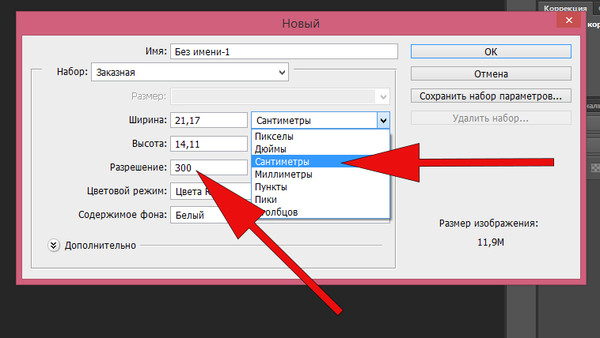 Чтобы проверить плотность снимка на ПК с Windows, перейдите в папку с нужным документом. Щелкните по нему правой кнопкой мыши и выберите «Свойства». Перейдите на вкладку «Подробно».
Чтобы проверить плотность снимка на ПК с Windows, перейдите в папку с нужным документом. Щелкните по нему правой кнопкой мыши и выберите «Свойства». Перейдите на вкладку «Подробно».
В данном примере число составляет 96
2. Где посмотреть DPI фотографии на Mac OS? Выберите медиафайл, который хотите использовать, и щелкните по нему правой кнопкой мыши. Нажмите «Свойства». Нужные сведения представлены на вкладке «Подробнее».
Меню «Свойства» на устройствах с Mac
Для чего нужно большое количество точек
После того, как вам удалось узнать разрешение DPI, вам может потребоваться его увеличить. Это необходимо в различных ситуациях. Например, струйные принтеры печатают от 300 до 720 точек на дюйм, а лазерные создают фотоизображения от 600 до 2400. Требования к значению ди-пи-ай зависит от цели использования материала:
- 72 — стандартно применяется для загрузки в сеть и просмотра фото на ПК.

- 100 — используется в широкоформатных проектах для улицы.
- 200 dpi — это какое разрешение? Оно подходит для газет, интерьерной и цифровой печати фотокарточек.
- 300 — среднее значение для распечатки и сканирования фотоснимков. Оно обеспечивает высокое качество и позволяет печатать картинку на бумаге А4 формата и меньше.
- 600 — подходит для создания больших изображений, ширина или высота которых превышает 20-25 сантиметров. Фотография 600 dpi будет занимать много места на компьютере, поэтому такое значение не стоит устанавливать для хранения цифровых копий на компьютере или облачном хранилище.
Таблица с назначением фотки и стандартными цифрами
Как делать снимки с высоким разрешением
Существует несколько советов, которые помогут добиться четкой печати:
- Используйте хорошую камеру. Лучше всего снимать с помощью зеркального фотоаппарата.
 Он позволит сделать высококачественный большой файл, который вы сможете редактировать.
Он позволит сделать высококачественный большой файл, который вы сможете редактировать. - Примените фоторедакторы. Они позволят вам легко проверить точное разрешение, а также изменить настройки.
Снимки, сделанные на камеру и смартфон
Как изменить DPI изображения
При печати очень важно установить правильный DPI. В противном случае у вас могут получиться размытые или некачественные фотокарточки. Чтобы настроить параметр, вам потребуется воспользоваться специальным программным обеспечением. Загрузите удобное приложение ФотоМАСТЕР. Оно позволит не только изменить размер картинки, но и произвести ретушь портретов, применить эффекты, настроить освещение и добавить надписи.
Чтобы перевести разрешение в dpi, вам необходимо скачать фоторедактор с нашего сайта. Затем запустите дистрибутив и выполните стандартные действия. После завершения инсталляции откройте софт и следуйте инструкции:
Шаг 1.
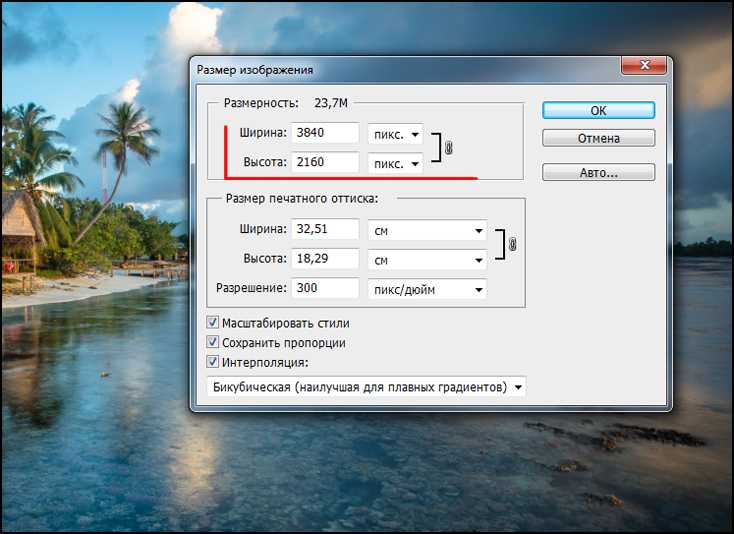 Загрузите материал
Загрузите материалВ стартовом меню приложения нажмите на кнопку «Открыть фото» или перенесите документ из проводника.
Импортируйте документ с популярным расширением
Шаг 2. Произведите обработку (опционально)
Интерфейс приложения разделен на вкладки:
- В разделе «Улучшения» вы можете автоматически или вручную скорректировать освещение, выполнить цветокоррекцию, добавить резкость или слегка размыть снимок.
- Категория «Инструменты» содержит опции для кадрирования и поворота фотоизображения, замены заднего плана, создания виньетки, применения пресетов 3D Lut, настройки кривых и подавления шумов.
- Вкладка «Ретушь» позволит произвести ретушь портрета, применить автоматические пресеты для улучшения кожи модели, корректировать черты лица и фигуры, скрыть недостатки и объекты с помощью кисти и штампа.
- Раздел «Эффекты» содержит каталог фильтров, инструменты для создания солнечных лучей, оформления мистического и матового эффекта, тонирования фотоснимков, добавления пленочного зерна.

Шаг 3. Установите новый размер
Как сделать разрешение фотографии 300 dpi или меньше? Для этого откройте меню «Файл» и нажмите «Изменить размер и сохранить». Вы можете выбрать готовую предустановку:
- для дальнейшей обработки;
- печати;
- просмотра на мониторе;
- социальных сетей.
Затем настройте ди-пи-ай. Введите любое число, но лучше выберите цифру в диапазоне между 72 и 300. Важно понимать: чем больше значение, тем объемнее будет итоговый материал.
Нажмите «Применить» и укажите папку
Как определить DPI фото и удостовериться в увеличении размера? Перейдите в папку с обработанным файлом, а затем откройте свойства кадра. Как видите, редактор отлично справился с задачей.
Заключение
Теперь вы знаете, как узнать DPI фото и настроить его для конкретной цели.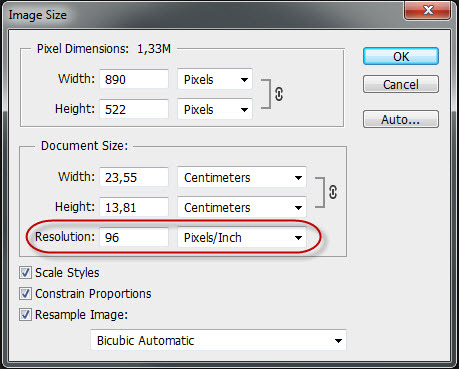 Если вы хотите распечатать картинку, лучше установить 300 dots per inch или выше. Фотоснимки для газет имеют число около 200 из-за низкого качества бумаги. Для веб-изображений используйте 72 точки: фото с большим числом будут автоматически уменьшены браузером.
Если вы хотите распечатать картинку, лучше установить 300 dots per inch или выше. Фотоснимки для газет имеют число около 200 из-за низкого качества бумаги. Для веб-изображений используйте 72 точки: фото с большим числом будут автоматически уменьшены браузером.
Перед отправкой материала на принтер или загрузки в сеть обработайте картинку в программе ФотоМАСТЕР. Она позволит выполнить ретушь, избавиться от дефектов, произвести цветокоррекцию и применить эффекты. Скачайте приложение бесплатно и приступите к редактированию прямо сейчас!
Подпишитесь:
Мы в
Как изменить DPI в MS Paint
Содержание
- 1 Что такое разрешение изображения?
- 2 PPI против DPI
- 3 Какое разрешение лучше всего публиковать в Интернете?
- 4 Как я могу изменить DPI в MS Paint?
Это снова вопрос читателя, и сегодня речь идет о разрешении изображения. Полный вопрос был: «Что такое разрешение изображений, почему я должен заботиться и какое разрешение лучше всего публиковать в моем блоге? Кроме того, как я могу изменить DPI в MS Paint? Два отдельных вопроса, но связанных, поэтому я отвечу на оба в этом уроке.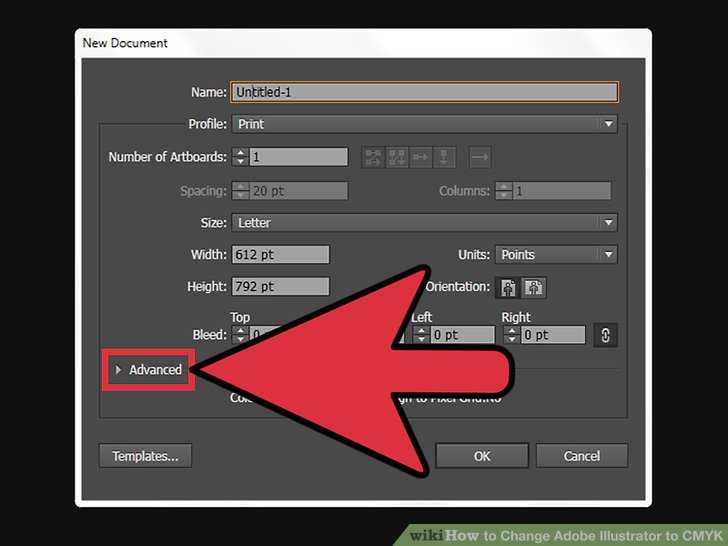
Разрешение изображения — это важный вопрос, который необходимо понимать, если вы блогер, Instagrammer, хотите быть выше среднего Snapchatter или хотите, чтобы ваши изображения выглядели в Интернете хорошо. Это также немного сложно, и хотя мы можем знать, на сколько мегапикселей способны наши телефоны с камерой, мало кто знает, как это относится к разрешению изображения или какое разрешение лучше всего работает в Интернете.
Что такое разрешение изображения?
Разрешение изображения зависит от того, сколько пикселей содержит изображение. Чем больше пикселей, тем выше разрешение и более детальное изображение. Чем детальнее изображение, тем больше его размер. Изображение с более низким разрешением будет содержать меньше пикселей и, следовательно, меньше деталей. Это также будет меньший файл.
Это может помочь представить пиксель мозаичной плиткой. По отдельности это может означать только то, что помещено в более крупное изображение, оно вносит вклад в целое. Чем меньше плитка и чем больше плиток в мозаике, тем более детально изображение.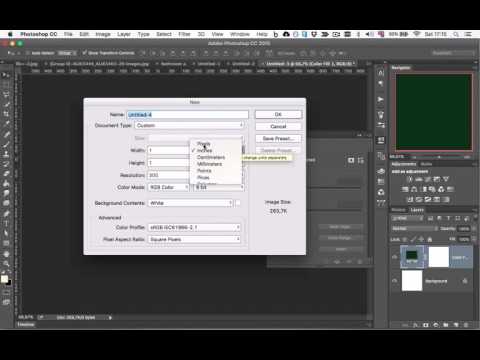
Разрешение изображения измеряется в PPI, в пикселях на дюйм, и чем выше число, тем более детально изображение. Чем меньше число, тем менее детализированы и больше пиксели, из которых состоит изображение. Подойдите слишком низко, и вы увидите каждый отдельный пиксель, и изображение станет «пикселированным», что означает, что вы можете видеть каждый квадрат, а не детальное изображение.
PPI против DPI
DPI, число точек на дюйм похоже на PPI, но это не так. PPI — это количество пикселей на экране, а DPI — количество пикселей при печати. Смущаюсь, я знаю, но кто-то думал, что разделение их было хорошей идеей Или, по крайней мере, не переименовывать их, когда точечные матричные принтеры ушли в прошлое.
Еще более запутанным является то, что не существует установленного стандарта для DPI. Разные принтеры будут по-разному обрабатывать это, поэтому вы никогда не будете точно знать, что вы получите, если не знаете свой принтер.
На экранах отображаются пиксели фиксированных размеров, а плотность пикселей определяется экраном, а не изображением.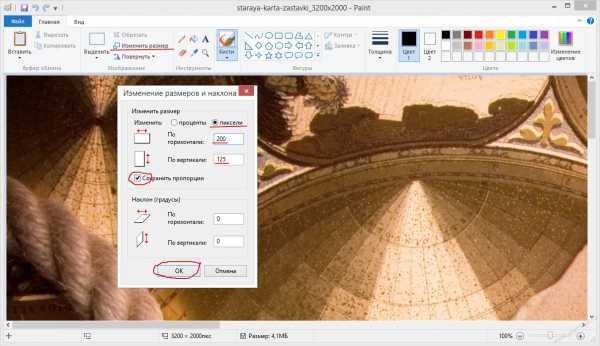 Большинство HD-мониторов будут отображать от 72 до 300 точек на дюйм независимо от разрешения изображения. Принтеры не имеют фиксированных размеров пикселей. Вместо этого большинство не лазерных принтеров будут печатать точки CMYK разных размеров в зависимости от того, как вы настроили изображение.
Большинство HD-мониторов будут отображать от 72 до 300 точек на дюйм независимо от разрешения изображения. Принтеры не имеют фиксированных размеров пикселей. Вместо этого большинство не лазерных принтеров будут печатать точки CMYK разных размеров в зависимости от того, как вы настроили изображение.
Когда вы работаете с DPI, вам нужно задать себе вопрос не о том, сколько DPI вы имеете дело, а о том, насколько они велики. Газеты имеют тенденцию печатать с разрешением 85 точек на дюйм, и вы можете увидеть отдельные точки, когда подойдете близко. Для большинства коммерческих заданий печати 150 точек на дюйм — это практический минимум, но может быть намного больше.
Поскольку первая часть нашего вопроса относится к блогу, вас больше интересуют пиксели на дюйм, которые отображаются на экране, а не DPI. Вторая часть, касающаяся изменения DPI в MS Paint, скорее всего, связана с печатью изображения, поэтому DPI является более важным фактором. Хотя эти два термина взаимозаменяемы, они технически разные.
Какое разрешение лучше всего публиковать в Интернете?
При подготовке изображений для Интернета вы должны сбалансировать детализацию с размером файла. Вы хотите, чтобы разрешение изображения было достаточно высоким, но не хотите, чтобы файл был настолько большим, чтобы это замедляло загрузку страницы. Промышленный стандарт — 72ppi, но он устарел, так как PPI не влияет на время загрузки, размер файла влияет.
Поскольку большинство камер и телефонов с камерами, произведенных за последние десять лет, достаточно для изображений с высоким разрешением, все, что вам нужно сделать, — это изменить размер изображения хорошего качества до нужных вам размеров. Затем вам нужно сжать это изображение, чтобы получить наименьшее возможное значение. Если заполнитель вашего изображения имеет ширину 800 пикселей, измените его размер и используйте сжатие изображения, чтобы уменьшить размер файла без чрезмерного ухудшения качества. Двумя веб-сервисами для уменьшения размера файлов являются http://www.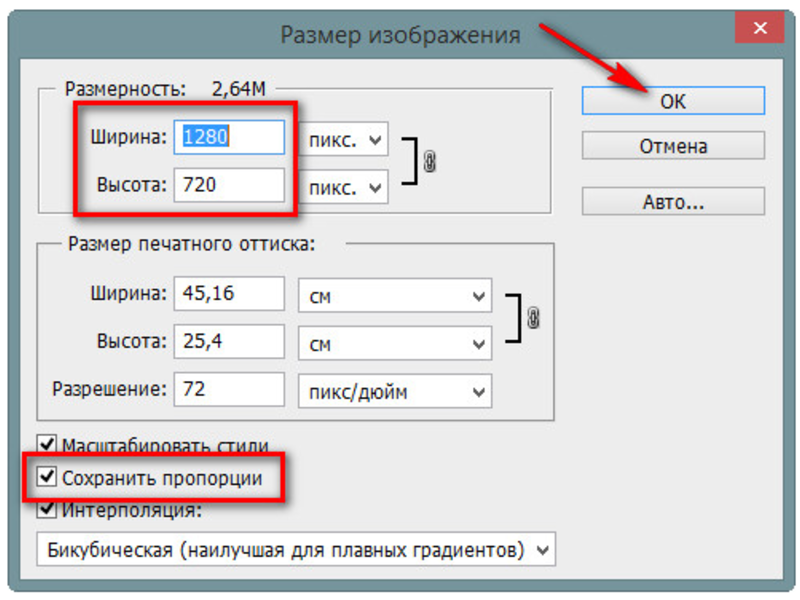 shrinkpictures.com и http://www.picresize.com.
shrinkpictures.com и http://www.picresize.com.
Как я могу изменить DPI в MS Paint?
Изменение DPI в MS Paint имеет значение, только если вы планируете печатать. Как вы теперь знаете, если вы готовите изображение для Интернета, DPI не имеет значения. Он также определяется качеством изображения, поэтому, пока вы видите DPI, вы не можете его изменить.
- Откройте свое изображение в MS Paint.
- Выберите Файл в верхнем меню, а затем Свойства.
DPI должен быть указан в центре рядом с Резолюцией.
Разрешение изображения — сложная тема, и я лишь коснулся этой темы, чтобы ответить на заданные вопросы. Есть сотни сайтов в Интернете, которые могут объяснить вещи намного лучше, чем я. Проверьте их, если вы хотите узнать больше.
3 способа изменить разрешение изображения
Автор Давыдов Игнат На чтение 6 мин. Просмотров 30 Опубликовано
Печать фотографии или иллюстрации кажется такой же простой, как печать чего-либо еще, но это не так. Неправильно установите DPI, и в результате вы получите размытые глянцевые фотографии низкого качества или плакат, размер которого не превышает размера почтовой марки.
Неправильно установите DPI, и в результате вы получите размытые глянцевые фотографии низкого качества или плакат, размер которого не превышает размера почтовой марки.
Если вы дизайнер или фотограф, или просто хотите, чтобы ваши отпускные снимки были напечатаны без проблем, вам нужно понимать, что такое DPI, и как изменить разрешение печати. В этой статье мы объясним все, что вам нужно знать о DPI и о том, как изменить DPI изображения.
Содержание
- Что такое DPI?
- Как DPI влияет на ваши отпечатки
- Какой DPI следует использовать?
- Как проверить DPI изображения
- Как изменить DPI изображения: 3 способа
- Как изменить DPI в Photoshop
- Как изменить DPI в GIMP
- Как изменить DPI онлайн бесплатно
- Улучшите качество печати фотографий
Что такое DPI?
DPI означает «точек на дюйм» и является спецификацией для печати и для установки разрешения печати изображения.
Печать состоит из миллионов крошечных точек чернил.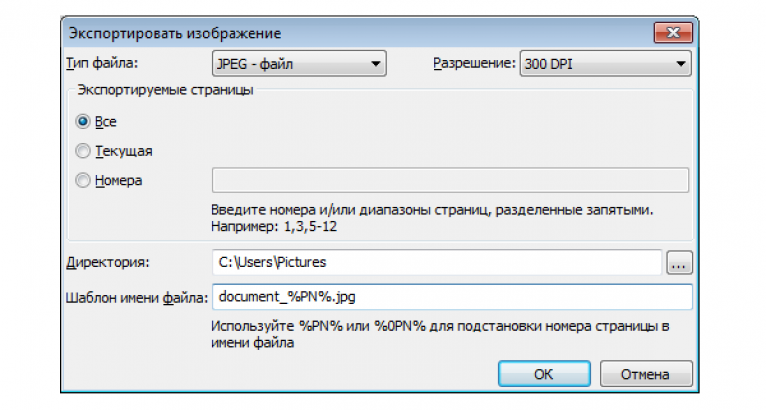 Параметр DPI определяет, сколько точек принтер наносит на каждый квадратный дюйм изображения. Вы должны понимать, как работает DPI, потому что он контролирует две наиболее важные вещи при печати:
Параметр DPI определяет, сколько точек принтер наносит на каждый квадратный дюйм изображения. Вы должны понимать, как работает DPI, потому что он контролирует две наиболее важные вещи при печати:
- Качество вашей печати . Проще говоря, более высокий DPI означает более высокое качество печати. Большинство хороших домашних принтеров могут печатать с разрешением 300 dpi, а профессиональные принтеры — намного выше.
- Размер вашего отпечатка . Пиксель цифрового изображения эквивалентен точке на отпечатке. Итак, если вы напечатаете изображение шириной 1800 пикселей с разрешением 300 точек на дюйм, напечатанное изображение будет шириной шесть дюймов. Напечатайте то же изображение с разрешением 180 точек на дюйм и шириной 10 дюймов.
Как DPI влияет на ваши отпечатки
Вот изображение для иллюстрации . Ниже представлены две линии, состоящие из тех же 40 квадратов, одного размера и одного цвета. Квадраты менее плотно упакованы в верхней строке, что соответствует более низкому DPI; и более плотно упакованы в нижней строке для более высокого разрешения.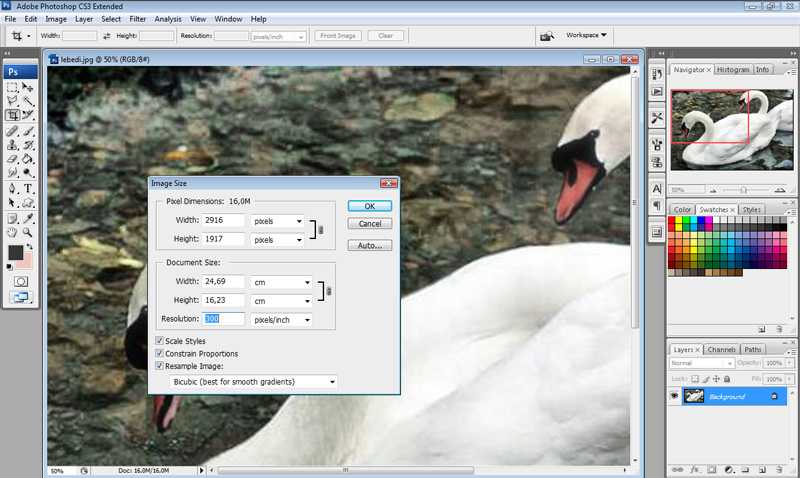
Эффект очевиден. На линии Lower DPI градиент намного менее плавный. Вы можете видеть четкие края каждого квадрата. Линия также намного длиннее.
На линии Более высокое разрешение градиент более плавный. Это почти незаметно. Очередь также намного короче.
Это демонстрирует баланс, который вам часто приходится делать при установке разрешения печати: размер по сравнению с качеством. Изображение с более низким разрешением печатается больше, но с более низким качеством. Если вы работаете с изображениями с низким разрешением, вам придется найти компромисс между двумя.
По возможности вы всегда должны сохранять свою работу с максимально возможным разрешением. Потому что изменение размера изображения для его увеличения не улучшит качество печати.
Какой DPI следует использовать?
Возникает вопрос: какое разрешение для печати лучше всего?
Стандартное правило — вы должны стремиться к разрешению 300 dpi.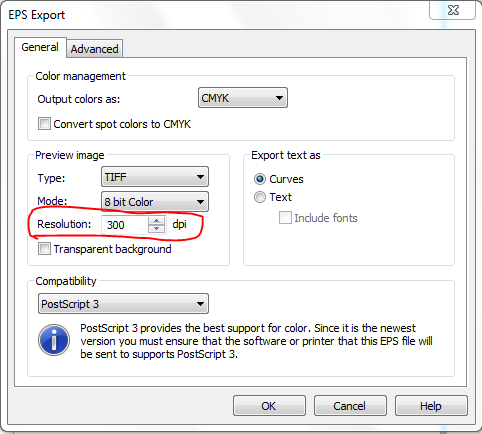 Это отличное качество для фотографий, и сомнительно, сколько дополнительных деталей человеческий глаз может различить сверх этого уровня.
Это отличное качество для фотографий, и сомнительно, сколько дополнительных деталей человеческий глаз может различить сверх этого уровня.
Но если ваше изображение слишком маленькое для печати с разрешением 300 dpi, не беспокойтесь. Предполагаемое расстояние просмотра отпечатка играет большую роль в том, какое разрешение вам нужно.
Для изображений, которые вы держите в руках, например фотографий, листовок или журналов, целью является 300 dpi или выше, но 250 будет достаточно при толкать.
Для плакатов или картинок, которые вы собираетесь кадрировать, вы можете обойтись более низким разрешением, потому что в основном вы будете смотреть на них с расстояния в несколько футов. 200 dpi должно быть нормально или даже немного ниже. Это также применимо, когда вы печатаете на разных материалах, например на холсте.
И так далее. Чем дальше вы собираетесь смотреть на изображение, тем ниже вы можете установить разрешение. Рекламный щит, предназначенный для просмотра с другой стороны улицы, может быть напечатан с разрешением всего 20 точек на дюйм.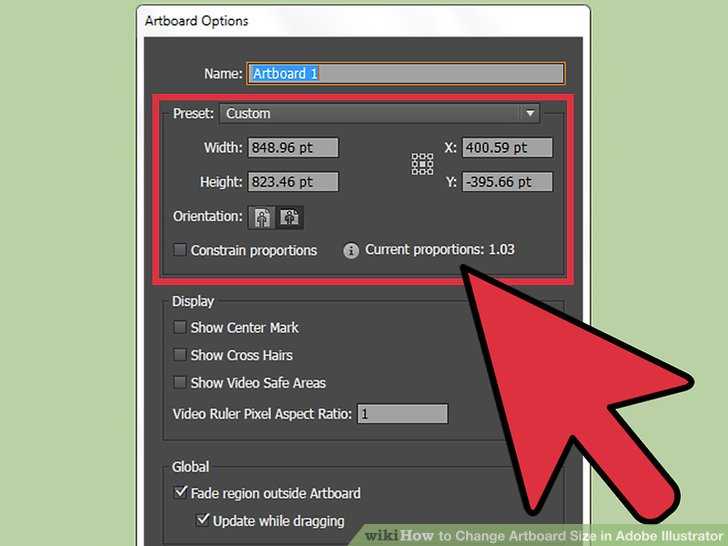
Также важно отметить, что эти правила применяются только к фотографиям и растровым изображениям. Если вы занимаетесь графическим дизайном с векторными изображениями, вы можете изменять их размер по своему усмотрению без потери качества.
Как проверить DPI изображения
Чтобы узнать разрешение изображения в Windows, щелкните правой кнопкой мыши имя файла и выберите Свойства > Подробности . Вы увидите DPI в разделе Изображение с пометками Горизонтальное разрешение и Вертикальное разрешение .
На Mac вам нужно открыть изображение в Предварительный просмотр и выберите Инструменты> Настроить размер . Он помечен как Разрешение .
Как изменить DPI изображения: 3 способа
Вы можете изменить разрешение изображения в большинстве графических пакетов, включая лучшие бюджетные приложения для дизайна.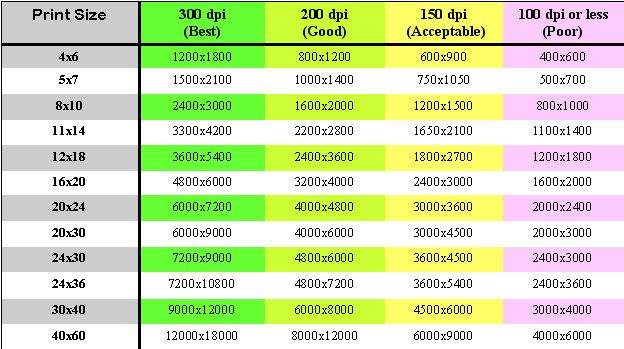 Вы даже можете сделать это в Preview на Mac, но мы рассмотрим три решения, которые помогут вам на любой платформе.
Вы даже можете сделать это в Preview на Mac, но мы рассмотрим три решения, которые помогут вам на любой платформе.
Помните, что DPI — это всего лишь мера разрешения печати. Изменение DPI не влияет на размер вашего цифрового изображения или размер файла..
Если вы работаете с изображением, которое, как вы думаете, вам нужно распечатать, рекомендуется установить целевое разрешение печати, прежде чем изменять его размер. Это поможет убедиться, что вы не сделаете его слишком маленьким для безопасной печати желаемого размера.
Как изменить DPI в Photoshop
Чтобы изменить DPI изображения в Photoshop, перейдите в Image> Image Size . Снимите флажок Resample Image , потому что этот параметр повысит масштаб изображения, что снизит его качество.
Теперь рядом с Разрешение , введите желаемое разрешение, установленное как Pixels/Inch . Обратите внимание, как меняются также значения Ширина и Высота . Это показывает размер вашего изображения.
Это показывает размер вашего изображения.
Конечно, вы можете указать ширину и высоту в дюймах или сантиметрах. Если вы это сделаете, просто убедитесь, что ваш DPI не падает слишком низко, чтобы ухудшить качество.
Как изменить DPI в GIMP
Чтобы изменить DPI изображения в GIMP выберите Изображение> Размер печати . Введите желаемое значение DPI рядом с параметром Разрешение по X в пикселях/дюйм . Разрешение по оси Y также должно обновляться автоматически.
Как и в Photoshop, вы можете установить физическую ширину и высота вместо этого. Опять же, убедитесь, что DPI не падает слишком низко, когда вы это делаете.
Как изменить DPI онлайн бесплатно
Если вы в затруднительном положении и у вас нет под рукой графической программы, вы всегда можете изменяйте DPI изображения с помощью веб-приложения Convert Town, изменяющего разрешение DPI, бесплатно в Интернете.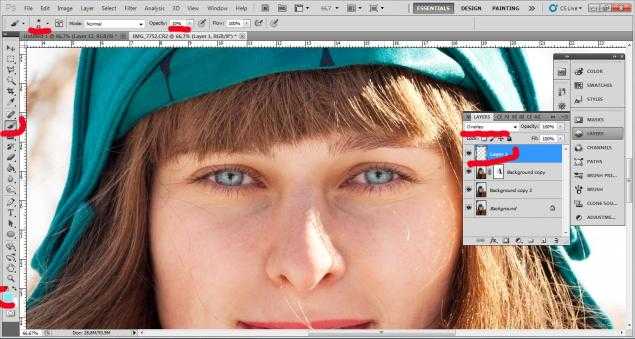
Все, что вам нужно сделать, это ввести нужный вам DPI. изображение изменилось на, перетащите файл, чтобы загрузить его, и подождите. Когда преобразование завершится, оно должно автоматически загрузить обновленное изображение в папку загрузки по умолчанию.
Улучшите качество печати фотографий
Понимание значение DPI очень важно при печати. Очень легко испортить целые проекты из-за того, что вы работаете со слишком низким разрешением, или получить плохие отпечатки из-за того, что вы печатаете их больше, чем они могут обработать.
Но это только первый шаг в печати — вам нужно знать гораздо больше, чтобы получить идеальный отпечаток .
Как изменить DPI в MS Paint
Это снова вопрос читателя, и сегодня речь пойдет о разрешении изображения. Полный вопрос звучал так: «Что такое разрешение изображения, почему меня это должно волновать и какое разрешение лучше всего подходит для публикации в моем блоге?» Кроме того, как я могу изменить DPI в MS Paint?» Два отдельных вопроса, но связаны между собой, поэтому я отвечу на оба в этом руководстве.
Разрешение изображения — важный вопрос, который нужно понимать, если вы блогер, инстаграммер, хотите быть Snapchat на уровне выше среднего или хотите, чтобы ваши изображения хорошо выглядели в Интернете. Это также немного сложно, и хотя мы можем знать, на сколько мегапикселей способны наши телефоны с камерами, мало кто знает, как это связано с разрешением изображения или какое разрешение лучше всего работает в Интернете.
Что такое разрешение изображения?
Разрешение изображения определяет, сколько пикселей содержит изображение. Чем больше пикселей, тем выше разрешение и тем детальнее изображение. Чем детальнее изображение, тем больше размер его файла. Изображение с более низким разрешением будет содержать меньше пикселей и, следовательно, меньше деталей. Это также будет файл меньшего размера.
Можно представить себе пиксель как мозаичную плитку. По отдельности это может ничего не значить, но, помещенное в более крупный образ, оно способствует целому.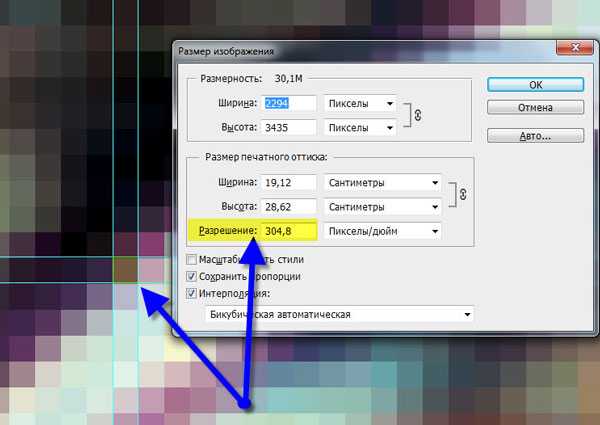 Чем меньше плитка и чем больше плиток в мозаике, тем детальнее изображение.
Чем меньше плитка и чем больше плиток в мозаике, тем детальнее изображение.
Разрешение изображения измеряется в PPI (пикселях на дюйм), и чем выше число, тем детальнее изображение. Чем меньше число, тем менее детализированы и больше пиксели, из которых состоит изображение. Перейдите слишком низко, и вы увидите каждый отдельный пиксель, и изображение станет «пиксельным», что означает, что вы можете видеть каждый квадрат, а не детальное изображение.
PPI против DPI
DPI (точек на дюйм) звучит похоже на PPI, но это не так. PPI относится к тому, сколько пикселей отображается на экране, а DPI относится к тому, сколько пикселей появляется при печати. Я знаю, это сбивает с толку, но кто-то подумал, что разделить их было хорошей идеей. Или, по крайней мере, не переименовывать их, когда матричные принтеры ушли в прошлое.
Еще больше сбивает с толку то, что не существует установленного стандарта для DPI. У разных принтеров будут разные способы обработки этого, поэтому вы никогда не знаете, что получите, если не знаете свой принтер.
Экраны отображают пиксели фиксированного размера, а плотность пикселей определяется экраном, а не изображением. Большинство HD-мониторов отображают от 72 до 300 пикселей на дюйм независимо от разрешения изображения. Принтеры не имеют фиксированных размеров пикселей. Вместо этого большинство нелазерных принтеров будут печатать точки CMYK разного размера в зависимости от того, как вы настроили изображение.
Когда вы имеете дело с DPI, вопрос, который вы должны задать себе, заключается не в том, сколько DPI вы имеете дело, а в том, насколько велики они будут. Газеты, как правило, печатаются с разрешением 85 точек на дюйм, и вы можете видеть отдельные точки, когда подходите близко. Для большинства коммерческих заданий на печать 150 dpi является практическим минимумом, но может быть и больше.
Поскольку первая часть нашего вопроса относится к блогу, вас больше должно интересовать количество пикселей на дюйм, отображаемое на экране, а не DPI. Вторая часть, касающаяся изменения DPI в MS Paint, вероятно, связана с печатью изображения, поэтому DPI является более важным фактором.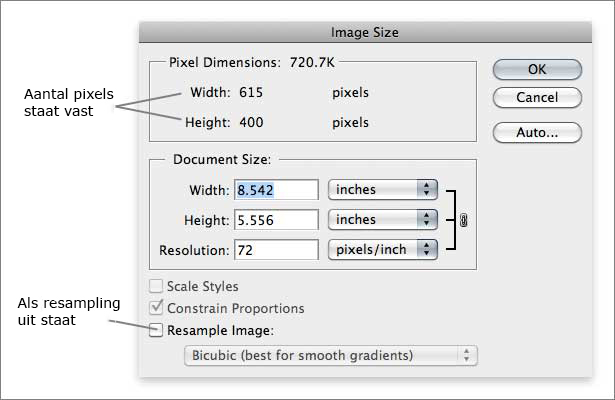 Несмотря на то, что эти два термина взаимозаменяемы, технически они различны.
Несмотря на то, что эти два термина взаимозаменяемы, технически они различны.
Какое разрешение лучше всего подходит для публикации в Интернете?
При подготовке изображений для Интернета необходимо сбалансировать детализацию с размером файла. Вы хотите, чтобы изображение с достаточно высоким разрешением выглядело хорошо, но не хотите, чтобы файл был настолько большим, что замедлял загрузку страницы. Промышленным стандартом является 72ppi, но он устарел, так как PPI не влияет на время загрузки, а на размер файла.
Поскольку большинства камер и телефонов с камерами, выпущенных за последние десять лет или около того, достаточно для изображений с высоким разрешением, все, что вам нужно сделать, это изменить размер изображения хорошего качества до нужных вам размеров. Затем вам нужно сжать это изображение, чтобы оно было как можно меньше. Если ваш заполнитель изображения имеет ширину 800 пикселей, измените размер изображения до этого размера и используйте сжатие изображения, чтобы уменьшить размер файла без слишком большого ущерба для качества.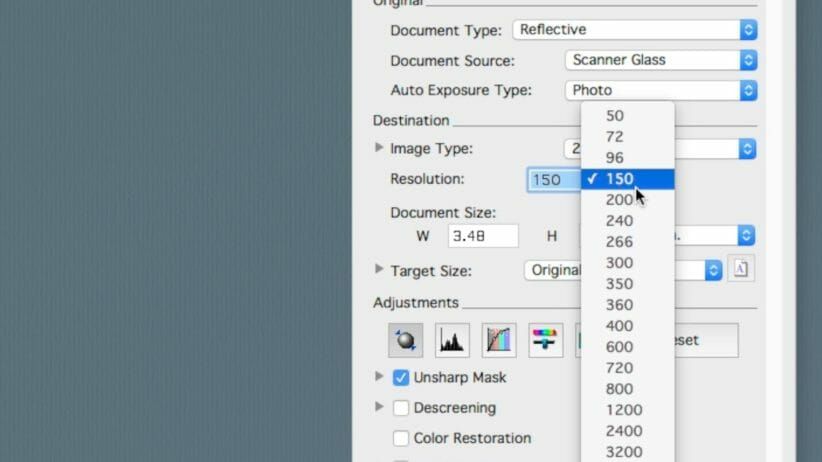 Два веб-сервиса для уменьшения размеров файлов: http://www.shrinkpictures.com и http://www.picresize.com.
Два веб-сервиса для уменьшения размеров файлов: http://www.shrinkpictures.com и http://www.picresize.com.
Как изменить DPI в MS Paint?
Изменение DPI в MS Paint актуально только в том случае, если вы планируете печатать. Как вы теперь знаете, если вы готовите изображение для Интернета, DPI не имеет значения. Он также определяется качеством изображения, поэтому, хотя вы можете видеть DPI, вы не можете его изменить.
- Откройте изображение в MS Paint.
- Выберите Файл в верхнем меню, а затем Свойства .
- DPI должен быть указан в центре рядом с Резолюция .
Разрешение изображения является сложной темой, и я лишь коснулся ее поверхности, чтобы ответить на заданный(е) вопрос(ы). В Интернете есть сотни сайтов, которые могут объяснить вещи намного лучше, чем я. Ознакомьтесь с ними, если хотите узнать больше.
Есть еще вопросы? Какие-нибудь забавные факты о аргументе DPI против PPI? Комментарий внизу!
Как увеличить DPI изображений с помощью 4 полезных способов
В современном мире есть много людей, которые хотели бы щелкать фотографии или делать селфи со своего смартфона или цифровой зеркальной камеры.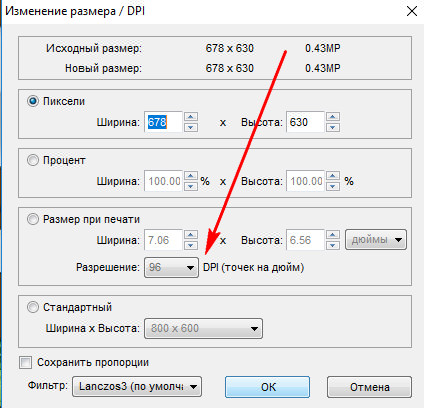 Большинство людей предпочитают делать снимки и распечатывать их для украшения. Есть много компаний, которые любят печатать большие баннеры и использовать их в рекламных целях. Для печати больших плакатов очень важно, чтобы ваше изображение имело высокий DPI, чтобы печать могла выполняться наиболее эффективно. DPI — количество точек на дюйм, определяющее четкость печати. Есть много способов увеличить DPI изображения.
Большинство людей предпочитают делать снимки и распечатывать их для украшения. Есть много компаний, которые любят печатать большие баннеры и использовать их в рекламных целях. Для печати больших плакатов очень важно, чтобы ваше изображение имело высокий DPI, чтобы печать могла выполняться наиболее эффективно. DPI — количество точек на дюйм, определяющее четкость печати. Есть много способов увеличить DPI изображения.
Wondershare DemoCreator
Необходимый инструмент для создания демонстраций, помогающий преподавателям, фрилансерам и геймерам вывести обмен идеями на новый уровень.
Скачать бесплатно Скачать бесплатно
Подробнее >
Как увеличить DPI изображения онлайн
Многие люди не хотят менять DPI изображения, устанавливая какое-либо программное обеспечение, большинству из них нравится делать редактирование изображения онлайн. Но вы обнаружите, что многие онлайн-платформы не могут увеличить DPI вашего изображения без потери качества. Итак, если вы хотите увеличить DPI вашего изображения без потери качества, вы можете легко сделать это с помощью Wondershare PixCut. Вам также разрешено удалять фон изображений и удалять ненужные объекты с фотографий.
Но вы обнаружите, что многие онлайн-платформы не могут увеличить DPI вашего изображения без потери качества. Итак, если вы хотите увеличить DPI вашего изображения без потери качества, вы можете легко сделать это с помощью Wondershare PixCut. Вам также разрешено удалять фон изображений и удалять ненужные объекты с фотографий.
Основные характеристики Wondershare PixCut
- Увеличьте DPI ваших изображений несколькими щелчками мыши.
- Без потери качества.
- Включите, чтобы удалить фон и удалить нежелательные объекты.
Как увеличить DPI изображений онлайн с помощью в один клик легко? Мы расскажем вам, как это сделать с помощью Wondershare. пикскат.
Шаг 1 : Посетите веб-сайт Wondershare PixCut
Перейдите на официальную домашнюю страницу сайта PixCut. Нажмите «Инструменты»
и выберите «Увеличить изображение», нажмите кнопку «Загрузить изображение» или
можно просто перетащить или скопировать изображение из папки, из которой вы хотите увеличить DPI изображения.
Шаг 2 : Загрузите и сохраните полученную фотографию.
Как только загрузка будет завершена, PixCut увеличит ваше изображение до 400% при сохранении высокого разрешения. В настоящее время, все, что нужно, это загрузить полученное изображение.
- Часть 1. Как увеличить DPI изображения с помощью Fotophire Maximizer
- Часть 2. Как увеличить DPI изображения с помощью Photoshop
- Часть 3. Как увеличить DPI изображения на Mac
- Часть 3. Как увеличить DPI изображения на мобильном телефоне
Часть 1. Как увеличить DPI изображения с помощью Fotophire Maximizer
Fotophire Maximizer — один из лучших инструментов для людей, которые любят получать изысканные фотографии, которыми они могут поделиться в своих учетных записях в социальных сетях и других профилях. Этот инструмент прост в использовании и имеет ряд функций, с помощью которых вы можете подправить свои фотографии.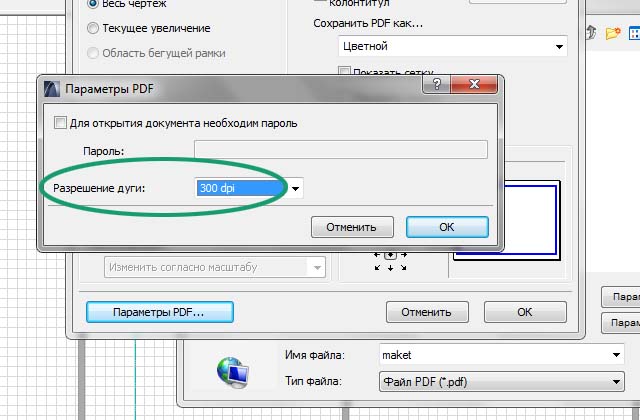 Есть 3 модуля, и каждый может легко внести нужные изменения. Вы можете стереть ненужные объекты на фотографии, обрезать ее одним касанием, восстановить старые фотографии, исправить цвет и добавить к фотографии более 200 эффектов.
Есть 3 модуля, и каждый может легко внести нужные изменения. Вы можете стереть ненужные объекты на фотографии, обрезать ее одним касанием, восстановить старые фотографии, исправить цвет и добавить к фотографии более 200 эффектов.
Ключевые особенности Fotophire Maximizer
- Программа предоставляет вам 8-кратный зум.
- Улучшенные края для чрезвычайно четкого изображения.
- Большие улучшенные фотографии DPI для лучшей печати.
- Перетащите удобный интерфейс для редактирования.
- Цветовая коррекция, чтобы сделать фотографии более реалистичными.
Как увеличить DPI изображения с помощью Fotophire Maximizer
Есть много людей, которые задаются вопросом, как увеличить DPI изображения? Что ж, в современном мире увеличить DPI изображения очень легко с помощью Fotophire Maximizer.
Шаг 1: Установите и запустите Fotophire Maximizer
Загрузите программу в свою систему и установите ее.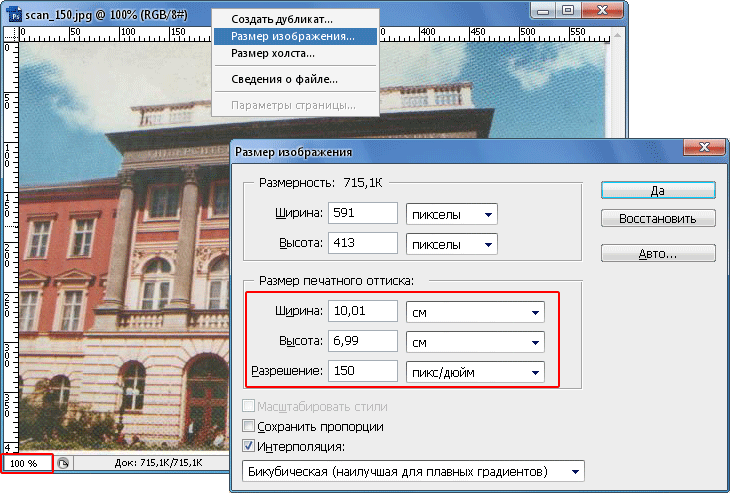 После этого запустите его и добавьте в Fotophire Maximizer фотографию, DPI которой вы хотите увеличить. Вы можете просто добавить его в программу, перетащив его, или вы можете нажать кнопку «Открыть», чтобы добавить файлы.
После этого запустите его и добавьте в Fotophire Maximizer фотографию, DPI которой вы хотите увеличить. Вы можете просто добавить его в программу, перетащив его, или вы можете нажать кнопку «Открыть», чтобы добавить файлы.
Шаг 2: Увеличьте DPI изображения
После добавления фотографии вы можете ввести новое желаемое значение DPI в текстовое поле, чтобы увеличить DPI этого конкретного изображения, даже не нарушая качество изображения.
Шаг 3: Сохраните изменения
Как только DPI фотографии будет увеличен в соответствии с вашими желаниями, вы, наконец, сможете сохранить свою фотографию и увеличить DPI изображения в соответствии с вашими потребностями. Вы можете легко загрузить новый образ в свою систему.
Дополнительный бонус: после того, как вы использовали Fotophire Maximizer для увеличения DPI изображений, ваши изображения должны быть высокого качества. В такой ситуации, если вы хотите в дальнейшем сделать эти изображения в памяти Google и сохранить их навсегда.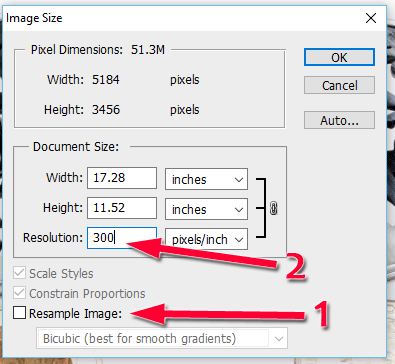 Здесь есть решение. Wondershare выпустила новый продукт под названием Fotophire Slideshow Maker. Это может позволить вам создавать индивидуальные слайд-шоу за секунды. Существует большое количество шаблонов и бесплатная музыка, которую вы можете выбрать по своему желанию. Добро пожаловать , чтобы попробовать , и вы найдете много сюрпризов , ожидающих вас .
Здесь есть решение. Wondershare выпустила новый продукт под названием Fotophire Slideshow Maker. Это может позволить вам создавать индивидуальные слайд-шоу за секунды. Существует большое количество шаблонов и бесплатная музыка, которую вы можете выбрать по своему желанию. Добро пожаловать , чтобы попробовать , и вы найдете много сюрпризов , ожидающих вас .
Часть 2. Как увеличить DPI изображения в Photoshop
Как увеличить DPI изображения — не такая простая задача, и именно по этой причине большинство людей предпочитают использовать Adobe Photoshop для увеличения DPI своего изображения. Adobe Photoshop — это инструмент, который позволяет пользователю выполнять любой тип редактирования, который необходимо выполнить с фотографией. DPI влияет на разрешение принтера, поскольку принтер понимает количество точек на дюйм для печати чего-либо на бумаге. Стандартный DPI, который используется в наши дни, — это 300 DPI.
Как увеличить DPI изображения в Photoshop
Шаг 1: Импорт фотографий с компьютера
Откройте Adobe Photoshop, установленный в вашей системе, и добавьте изображения, DPI которых вы хотите увеличить. Вы можете добавить файлы, щелкнув вкладку файлов и выбрав «Открыть» в меню. Появится диалоговое окно, из которого вы можете выбрать фотографии, DPI которых необходимо увеличить.
Вы можете добавить файлы, щелкнув вкладку файлов и выбрав «Открыть» в меню. Появится диалоговое окно, из которого вы можете выбрать фотографии, DPI которых необходимо увеличить.
Шаг 2: выберите вариант размера изображения
Для того, чтобы увеличить DPI изображения, вам нужно нажать на вкладку «Изображение» и выбрать из нее опцию «размер изображения». Вы можете сделать корректировку и настройки, которые вы хотите сделать на фотографии. Вы можете настроить ширину и высоту изображения в соответствии с вашими потребностями, а также увеличить или уменьшить разрешение изображения, введя какое-либо значение в поле разрешения. Вы можете изменить значение с 72 на 300, чтобы увеличить DPI.
Шаг 3: Сохраните изменения
Как только вы закончите с увеличением DPI вашего изображения, вы, наконец, сможете сохранить изображение с увеличенным DPI на локальном компьютере.
Часть 3. Как увеличить DPI изображения на Mac
В наши дни по всему миру доступно множество пользователей Mac.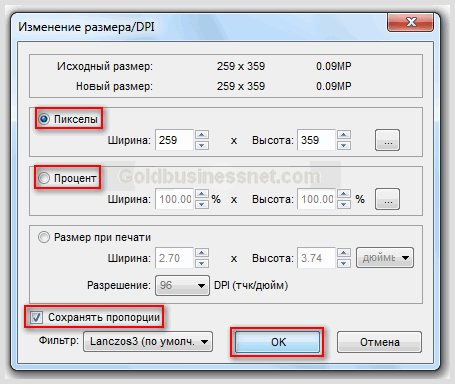 Изменение размера или увеличение DPI изображения на Mac также очень просто, и вы можете сделать это самостоятельно, не используя какой-либо фоторедактор. Вы можете легко изменить размер фотографий по одной и даже в пакете с помощью Mac OS. Итак, если вам интересно, как увеличить DPI изображения на Mac, редактор изображений Gimp может помочь вам с вашей задачей.
Изменение размера или увеличение DPI изображения на Mac также очень просто, и вы можете сделать это самостоятельно, не используя какой-либо фоторедактор. Вы можете легко изменить размер фотографий по одной и даже в пакете с помощью Mac OS. Итак, если вам интересно, как увеличить DPI изображения на Mac, редактор изображений Gimp может помочь вам с вашей задачей.
Усилитель GIMP DPI
Gimp Enhancer — это программа, с помощью которой вы можете легко увеличить DPI изображения на вашем Mac PC. Изменение размера, DPI изображения очень распространено в наши дни, так как большинство людей хотят использовать изображение по-своему. Gimp может помочь вам увеличить или уменьшить DPI изображения в соответствии с вашими потребностями. Программа очень проста в использовании, и каждый может внести изменения в соответствии со своими потребностями.
Как увеличить DPI изображения на Mac
Шаг 1: Добавьте изображение в программу
Первое, что вам нужно сделать, это добавить файлы в программу, чтобы увеличить или уменьшить DPI изображения.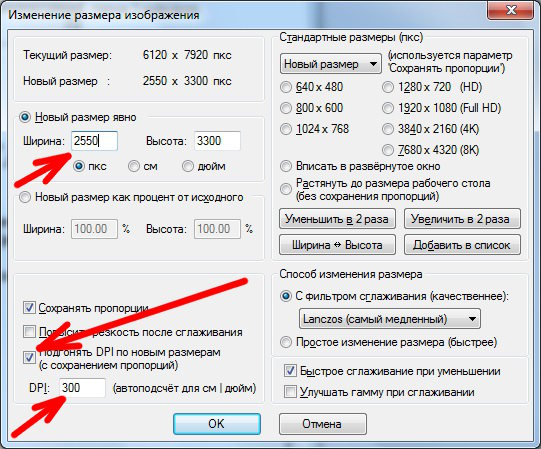 Откройте программу и нажмите на вкладку «Файл», чтобы добавить изображения в программу. После добавления файла вы можете щелкнуть вкладку «Изображение», чтобы получить доступ к опции «Размер печати», чтобы масштабировать изображение в соответствии с вашими потребностями. Опция размера печати предоставляет вам ширину и высоту изображения по умолчанию.
Откройте программу и нажмите на вкладку «Файл», чтобы добавить изображения в программу. После добавления файла вы можете щелкнуть вкладку «Изображение», чтобы получить доступ к опции «Размер печати», чтобы масштабировать изображение в соответствии с вашими потребностями. Опция размера печати предоставляет вам ширину и высоту изображения по умолчанию.
Шаг 2: Настройте разрешение изображения
Вы можете легко настроить ширину и высоту фотографии, а также изменить пиксели x и y, чтобы увеличить или уменьшить DPI изображения. Если вы хотите увеличить размер изображения, вам нужно изменить значение в том же соотношении, что и исходное изображение. Если вы хотите увеличить DPI, вам следует увеличить значение в полях разрешения X и разрешения Y. Если вы хотите уменьшить DPI изображения, вам следует уменьшить значение в полях разрешения X и разрешении Y.
Шаг 3: Сохраните изменения
После того, как вы закончите масштабирование изображения, вы можете нажать кнопку «ОК», чтобы сохранить изображение с увеличенным разрешением DPI.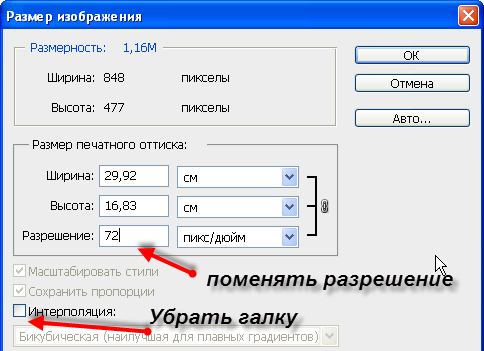 Вы можете сохранить его на своем компьютере Mac и использовать масштабированное изображение в соответствии с вашими потребностями.
Вы можете сохранить его на своем компьютере Mac и использовать масштабированное изображение в соответствии с вашими потребностями.
Часть 4. Как увеличить DPI изображения на мобильном телефоне
Есть много людей, которые не хотят менять DPI изображения на любом ПК или ноутбуке. Большинству людей нравится редактировать изображение на своем мобильном телефоне. Есть много людей в пути, которым просто не терпится отредактировать и поделиться своими фотографиями на различных платформах социальных сетей. Итак, если вы хотите увеличить DPI вашего изображения, вы можете легко сделать это с помощью различных приложений для смартфонов. Есть много таких приложений, доступных в магазине Google Play, а также в магазине Apple.
Изменение размера изображения+
Изменение размера изображения — это приложение, которое вы можете предпочесть использовать в соответствии с вашими потребностями. Это приложение для редактирования изображений, которое доступно в магазине Apple, и пользователи iPhone могут легко использовать это приложение для увеличения или уменьшения DPI своего изображения.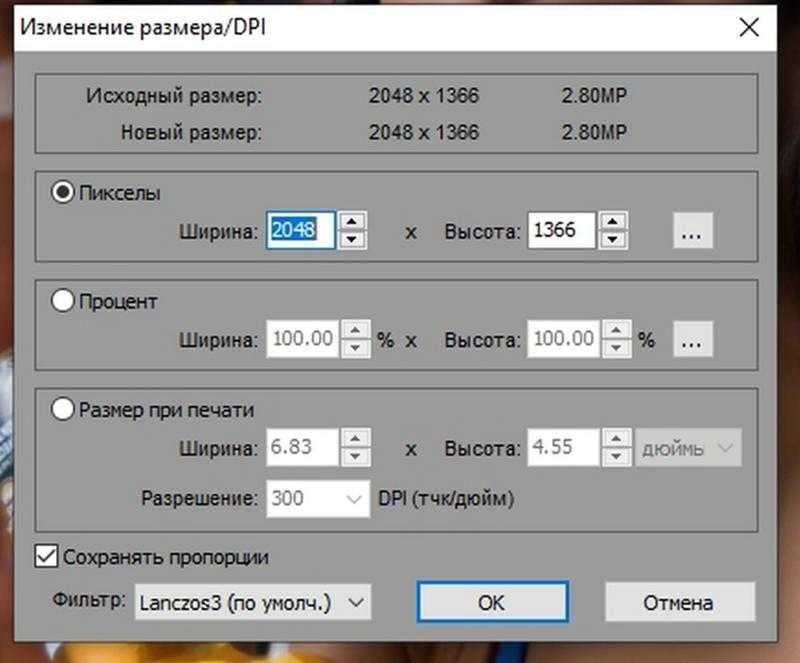 Эти приложения позволят вам легко изменить DPI вашего изображения с мобильного телефона. Вы можете обрезать изображения, изменять размер изображения, а также легко редактировать изображение.
Эти приложения позволят вам легко изменить DPI вашего изображения с мобильного телефона. Вы можете обрезать изображения, изменять размер изображения, а также легко редактировать изображение.
Как увеличить DPI изображения на мобильном телефоне
Шаг 1: Запустите приложение и добавьте изображение
Сначала вам нужно запустить приложение на своем iPhone и нажать на опцию фотографий, которая отобразит все фотографии на экране вашего мобильного телефона. Вы можете выбрать фотографии, DPI которых необходимо изменить в соответствии с вашими потребностями.
Шаг 2: Настройте разрешение изображения
После того, как вы выбрали нужные фотографии, вам нужно сдвинуть экран вправо, чтобы открыть меню редактирования, чтобы вы могли изменить размер изображения в соответствии с вашими потребностями. Приложение предоставляет вам возможность изменять размер изображения двумя способами: во-первых, с помощью параметра в процентах, а во-вторых, с помощью параметра в пикселях.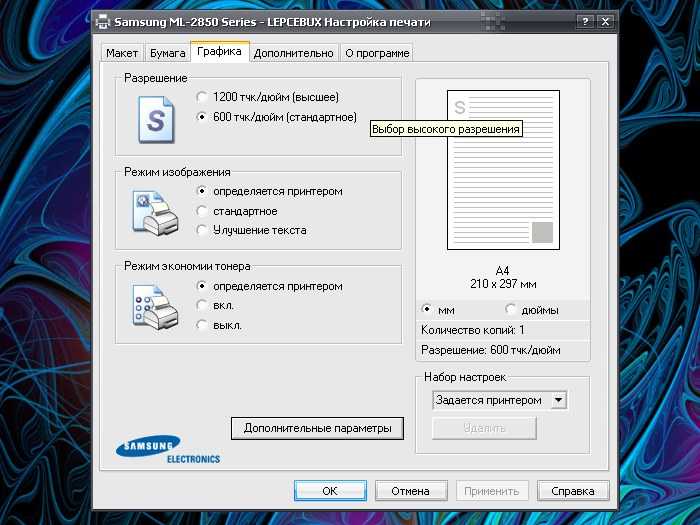 Вы можете настроить разрешение в соответствии с вашими потребностями, указав размеры в процентах. Как только значение будет передано, приложение изменит размер вашего изображения в соответствии с этими значениями, и DPI фотографий также изменится в соответствии с ним.
Вы можете настроить разрешение в соответствии с вашими потребностями, указав размеры в процентах. Как только значение будет передано, приложение изменит размер вашего изображения в соответствии с этими значениями, и DPI фотографий также изменится в соответствии с ним.
Шаг 3: Примените изменения и сохраните изображение
После того, как вы ввели значение для изменения размера фотографии, вам нужно нажать кнопку «Изменить размер», чтобы изменить размер изображения в соответствии с вашими потребностями. Нажатие кнопки изменения размера изменит DPI вашего изображения, и вы сможете сохранить фотографию на своем мобильном телефоне. Вы также можете напрямую делиться фотографиями с другими людьми с вашего телефона.
Вывод:
Существует так много доступных опций, с помощью которых вы можете изменить DPI изображения на ПК с Windows, Mac PC, смартфонах Android и iPhone. Но проблема в том, что для каждой платформы вам нужно использовать различные средства улучшения изображения, которые упростят вам изменение DPI вашего изображения.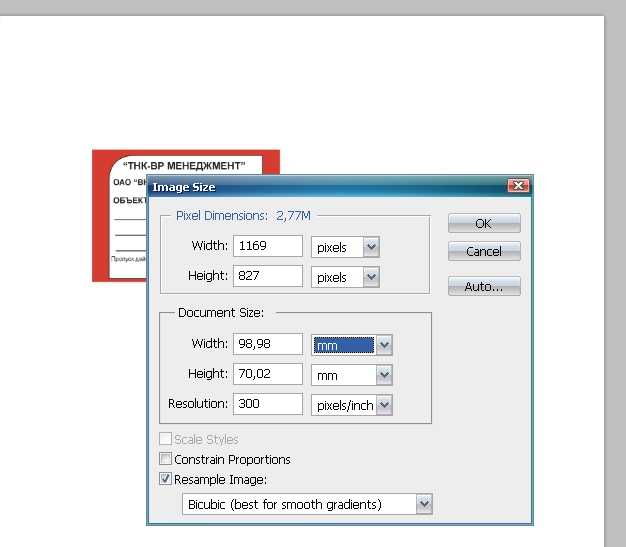 Поэтому, если вы хотите избавить себя от всех этих хлопот и сложностей, вы можете предпочесть использовать Fotophire Maximizer, который может легко увеличивать или уменьшать DPI вашего изображения для большинства настольных или мобильных платформ.
Поэтому, если вы хотите избавить себя от всех этих хлопот и сложностей, вы можете предпочесть использовать Fotophire Maximizer, который может легко увеличивать или уменьшать DPI вашего изображения для большинства настольных или мобильных платформ.
По Лиза Браун
06 июля 2022 г., 11:26
Если вы зашли сюда после прочтения моей статьи «Миф о DPI», вы уже знаете, что DPI не имеет ничего общего с разрешением или качеством цифрового изображения. Тем не менее, некоторые люди и места, которые до сих пор не знают об этом факте (многие графические дизайнеры, журналы и типографии), по-прежнему настаивают на получении фотографии с внутренней настройкой ___ DPI (обычно 300 DPI), даже если разрешение фотографии в пикселях достаточно для печати. фото на нужном PPI. Простое решение (вместо того, чтобы пытаться рассказать им о реальном разрешении цифровых фотографий) — просто изменить настройку DPI вашего изображения на то, что они хотят, и отправить их им. Вы также можете изменить DPI, чтобы размер изображения по умолчанию соответствовал предполагаемым размерам печати при загрузке в текстовый процессор или настольную издательскую программу. Хитрость при изменении DPI заключается в том, чтобы сделать это без изменения размера (ресамплинга) вашего изображения в процессе. Вы хотите изменить DPI, сохранив исходные размеры фотографии в пикселях (реальное цифровое разрешение). Я приведу три примера: один с использованием Adobe Photoshop (Windows и Mac), а два других с использованием бесплатных программ XnView (Windows, Linux и Mac) и Irfanview (Windows). Обратите внимание, что эта процедура никаким образом не изменит цифровую фотографию, кроме изменения внутренней настройки DPI. Размер и разрешение цифрового изображения не изменятся. Метод XnView
 Метод Adobe Photoshop
Метод Ирфанвью
Сохранение в JPEG — обратите внимание, что JPEG — это формат цифровых фотографий, который использует переменное сжатие — то есть вы можете изменить сжатие. 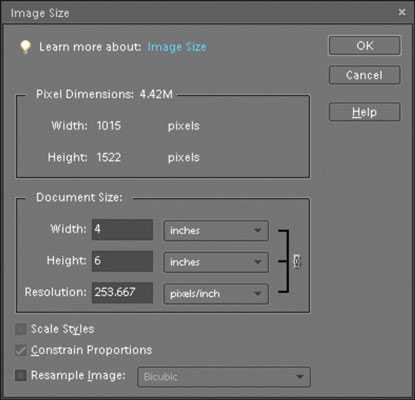 Ваша камера должна (если вы правильно настроили) использовать низкое сжатие (самое высокое качество). Чтобы эмулировать это при выполнении «сохранить как» из фотопрограммы, выберите сжатие около 95 (качество Adobe 10+). Ваша камера должна (если вы правильно настроили) использовать низкое сжатие (самое высокое качество). Чтобы эмулировать это при выполнении «сохранить как» из фотопрограммы, выберите сжатие около 95 (качество Adobe 10+).Если вы используете XnView , при сохранении в формате JPEG нажмите кнопку «Параметры», чтобы открыть диалоговое окно сохранения в формате JPEG, и переместите ползунок в сторону «Лучшее» до любого желаемого числа (например, 95). Используя Irfanview , когда вы делаете «Сохранить как» в формате JPEG, обратите внимание на диалоговое окно с параметрами JPEG — переместите ползунок на 95 (или выше, если хотите) для наилучшего качества изображения. С Adobe Photoshop (включая Elements) — выберите качество 10 или выше в диалоговом окне, которое появляется при выполнении команды «Сохранить как» в формате JPEG. Проверка заключается в сравнении размера файла изображения (в килобайтах или мегабайтах) вашей копии фотографии с исходной цифровой фотографией. |

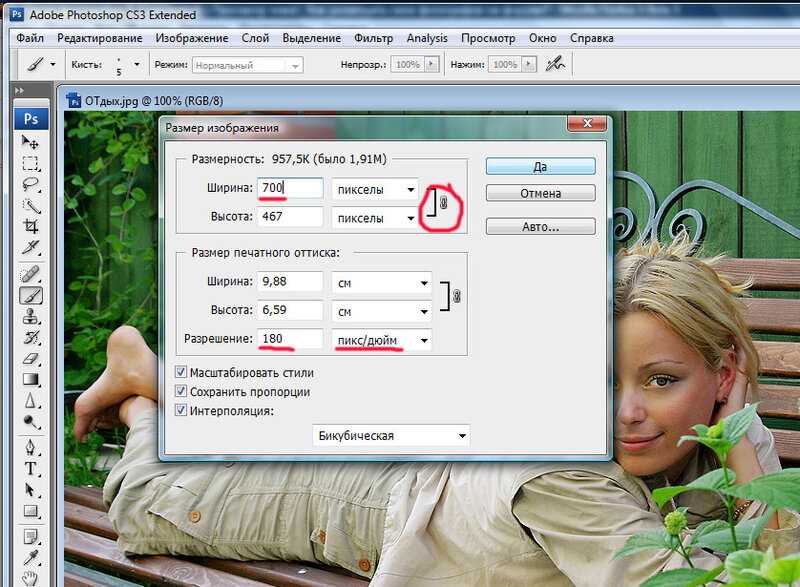
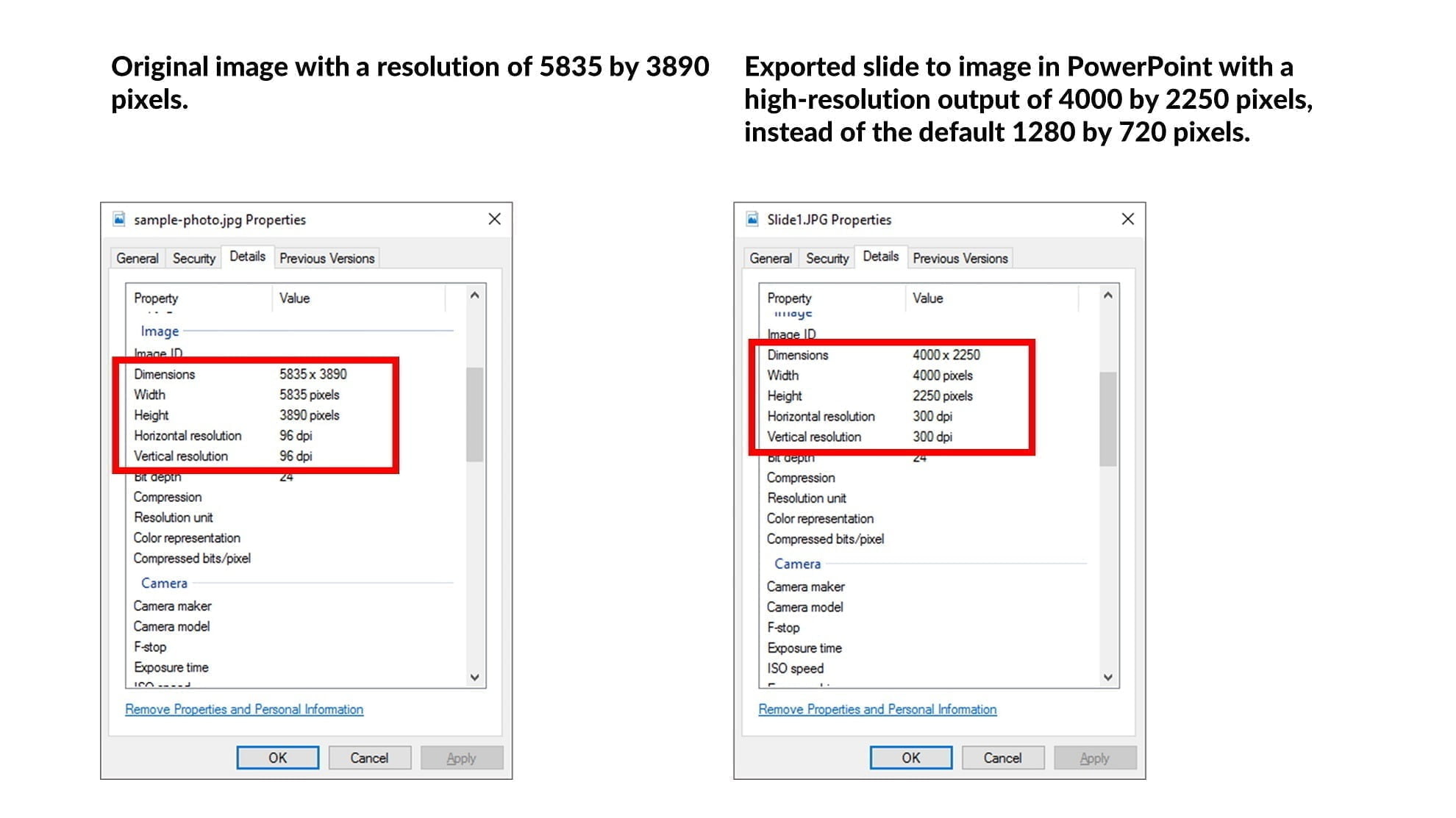 Он позволит сделать высококачественный большой файл, который вы сможете редактировать.
Он позволит сделать высококачественный большой файл, который вы сможете редактировать.
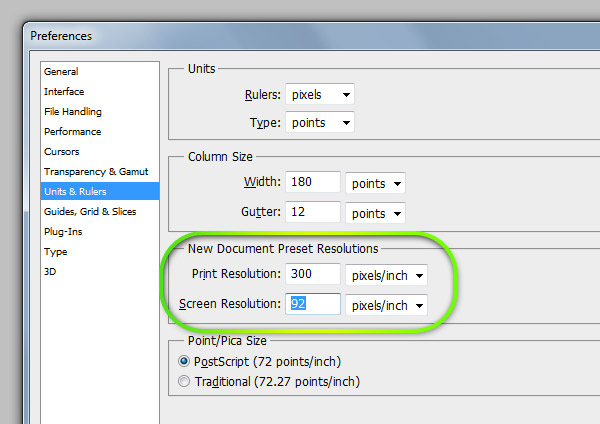 Но он по-прежнему очень широко используется в качестве термина для обозначения PPI. См. Что такое DPI. В какой-то момент я поменяю все свои DPI на PPI, но это другой проект для другого дня 🙂
Но он по-прежнему очень широко используется в качестве термина для обозначения PPI. См. Что такое DPI. В какой-то момент я поменяю все свои DPI на PPI, но это другой проект для другого дня 🙂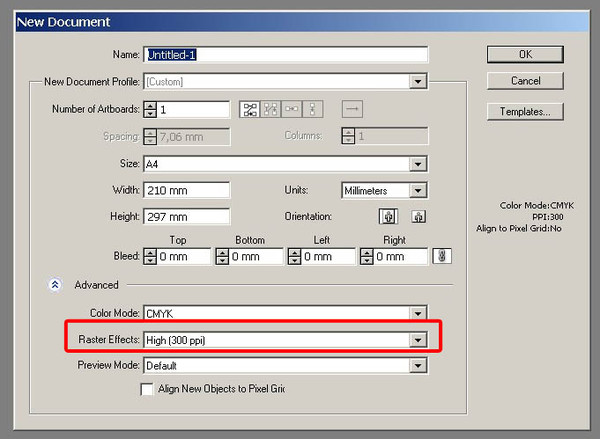 Например, если вы хотите установить фотографию шириной 1500 пикселей, чтобы размер печати по умолчанию составлял 4 дюйма, измените параметр DPI фотографии на 375 точек на дюйм (1500 пикселей, разделенных на 4 дюйма = 375 пикселей на дюйм).
Например, если вы хотите установить фотографию шириной 1500 пикселей, чтобы размер печати по умолчанию составлял 4 дюйма, измените параметр DPI фотографии на 375 точек на дюйм (1500 пикселей, разделенных на 4 дюйма = 375 пикселей на дюйм).